Как обслуживать файл index.html с помощью Nginx в CentOS
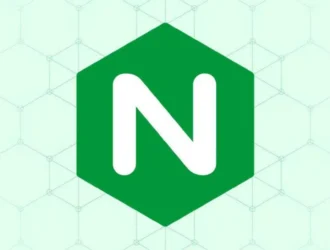
Nginx был впервые выпущен в октябре 2004 года. Nginx — это свободно доступный веб-сервер с открытым исходным кодом, который можно использовать для обратного прокси, кэширования, потоковой передачи видео, прокси электронной почты и балансировки нагрузки. Разработчики стремились создать веб-сервер, обеспечивающий максимальную производительность и стабильность. Первоначально он задумывался как программное обеспечение для решения проблемы C10k.
Для самых загруженных веб-сайтов в Интернете Nginx оптимизирует доставку контента и приложений, повышает безопасность и обеспечивает доступность и масштабируемость. Это также идеальный веб-сервер для обслуживания файлов вашего статического веб-сайта или файлов, созданных генераторами статических сайтов. В этом посте мы настроим сервер и покажем вам, как обслуживать файл index.html с помощью Nginx. Давайте начнем!
Как установить Nginx в CentOS
Если у вас нет Nginx, сначала установите его в своей системе, выполнив следующую процедуру:
На первом шаге откройте свой терминал CentOS, нажав «CTRL + ALT + T», а затем запишите приведенную ниже команду:
$ sudo yum install nginx
Безошибочный вывод заявляет, что Nginx успешно установлен в вашей системе.
Как включить Nginx в CentOS
Теперь используйте приведенную ниже команду для включения Nginx в системе CentOS:
$ sudo systemctl enable nginx
После этого запускаем сервис Nginx:
$ sudo systemctl start nginx
Как установить правила брандмауэра для Nginx в CentOS
Следующее, что мы собираемся сделать, это настроить параметры брандмауэра, чтобы разрешить внешние подключения для Nginx, который по умолчанию работает на порту 80. Брандмауэр-CMD является командой, которая используется для управления постоянной и выполнения конфигурацией firewalld.
Для постоянного включения HTTP-соединений на порт 80 запишите приведенную ниже команду в свой терминал CentOS:
$ sudo firewall-cmd --permanent -add-service=http
Чтобы проверить, правильно ли была добавлена служба брандмауэра HTTP в систему, выполните эту команду:
$ sudo firewall-cmd --permanent --list-all
Теперь перезагрузите службу брандмауэра:
$ sudo firewall-cmd --reload
Все сделано!
Как обслуживать файл index.html с помощью Nginx
Чтобы следовать процедуре обслуживания файлов HTML, мы создадим каталог «www» с помощью команды mkdir. Команда «mkdir» используется в системах на базе Linux, таких как CentOS, для создания одного или нескольких каталогов.
Выполните приведенную ниже команду в своем терминале для создания «www» в текущем рабочем каталоге:
$ sudo mkdir www
Затем мы создаем образец файла index.html в нашем каталоге www:
$ sudo nano ~/www/index.html
Добавьте что-нибудь в index.html в соответствии с вашими требованиями. Однако мы добавим в наш файл index.html следующий тестовый контент:
<!doctype html> <html> <head> <title>Обслуживание index.html с Nginx</title> </head> <body> <h1>Как обслуживать index.html с Nginx </h1> <p>Nginx - это свободно доступный веб-сервер с открытым исходным кодом, который может быть обратным прокси-сервером, балансирующим нагрузку.</p> </body> </html>
Теперь нажмите « CTRL + O », чтобы сохранить содержимое, которое мы добавили в файл « index.html », находящийся в каталоге « www ».
После этого мы изменим права доступа к каталогу «www» с помощью команды chmod. «Chmod», что означает «режим изменения», — это команда, которую пользователи Linux используют для изменения прав доступа к файлам.
Здесь, в приведенной ниже команде, мы попытаемся назначить, прочитать, записать и выполнить разрешения всем, кто собирается использовать каталог «www»:
$ sudo chmod 0755 ~/www
Теперь откройте файл конфигурации Nginx «/etc/nginx/nginx.conf» в редакторе nano:
$ sudo nano /etc/nginx/nginx.conf
Файл «/etc/nginx/nginx.conf» содержит различные блоки, такие как http, сервер и расположение для конфигурации Nginx. Найдите в файле следующую строку:
include /etc/nginx/sites-enabled/*;
Вышеупомянутая строка заявляет, что файл конфигурации, присутствующий в «site-available», рассматривается как часть конфигурации Nginx.
Теперь добавьте следующий блок сервера в файл конфигурации Nginx:
server {
listen 80;
server_name test.andreyex.ru;
root /home/andreyex/www;
index index.html;
}
Этот серверный блок указывает, что для всех подключений Nginx будет прослушивать порт «80», имя нашего сервера — «test.andreyex.ru», индексный файл для обслуживания с Nginx — это файл «index.html», а все файлы, связанные с сервер находятся в каталоге «/home/andreyex/www».
Нажмите «CTRL + O», чтобы сохранить изменения, которые мы внесли в открытый файл.
Выполните команду «nginx» с параметром «-t», чтобы проверить файл конфигурации и его синтаксис:
$ sudo nginx -t
Теперь перезапустите службу Nginx в вашей системе:
$ sudo systemctl restart nginx
После перезапуска службы Nginx зайдите в свой домен, который вы добавили в поле «server_name». В результате ваша веб-страница index.html будет обслужена.
Заключение
Nginx был разработан для обеспечения отличной производительности в качестве веб-сервера, особенно когда требуется обрабатывать много одновременных подключений или статического контента. Вот почему он оптимизирован для обслуживания статических файлов. В этом посте вы видели метод установки Nginx и то, как мы обслуживаем index.html с Nginx в своей системе.
Редактор: AndreyEx





